Uma das melhores coisas sobre a plataforma de mensagens instantâneas Slack é que você pode integrar uma grande variedade de aplicativos baseados na web com ela. O Slack tem um amplo diretório de aplicativos, que inclui um aplicativo Asana.
Este é um aplicativo Slack para o aplicativo de gerenciamento de projetos Asana baseado na web. Portanto, esse aplicativo permite que você integre o gerenciamento de projetos Asana com a plataforma de mensagens instantâneas Slack.
Como posso integrar e utilizar o Slack com Asana?
1. Adicione o aplicativo Asana ao Slack
- Primeiro, você precisa adicionar o aplicativo Asana ao Slack. Para fazer isso, baixe o aplicativo Asana no diretório do aplicativo Slack.
- Em seguida, pressione o Continuar botão.
- Selecione os canais do Slack para o Asana postar. Para incluir mensagens diretas, clique em Pesquisar canais.
- Depois disso, você e qualquer outro membro da equipe precisarão fazer login no Asana do Slack.
- Clique em Asana na seção Apps da barra lateral esquerda do Slack.
- Em seguida, digite este comando na caixa de mensagem: / asana.
- Clique Conecte o Asana ao Slack para conceder permissões de aplicativo.
- Em seguida, clique no Permitir botão para permitir que o aplicativo acesse a conta Asana.
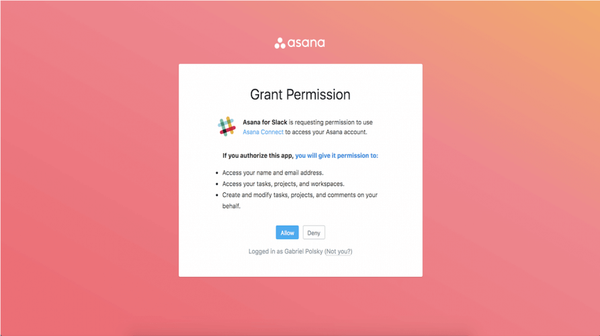
2. Configure uma nova tarefa Asana no Slack
- Você pode configurar tarefas Asana no Slack. Para fazer isso, digite este comando no Slack: / asana create.
- A janela da caixa de diálogo diretamente abaixo abrirá quando você pressionar Return.
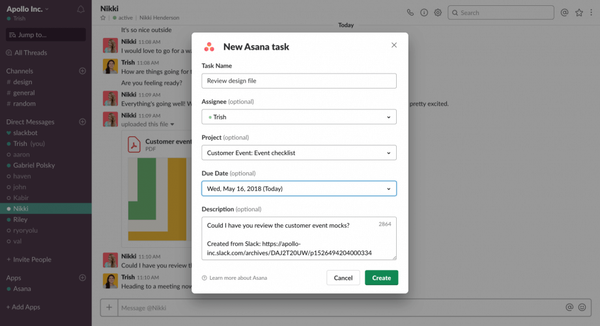
- Preencha as caixas de texto dessa janela.
- aperte o Crio botão.
3. Transforme uma mensagem do Slack em uma tarefa
- Como alternativa, você pode configurar uma tarefa a partir de uma mensagem do Slack. Passe o cursor sobre a mensagem para configurar uma tarefa.
- Em seguida, clique no Mais ações botão mostrado diretamente abaixo para essa mensagem.
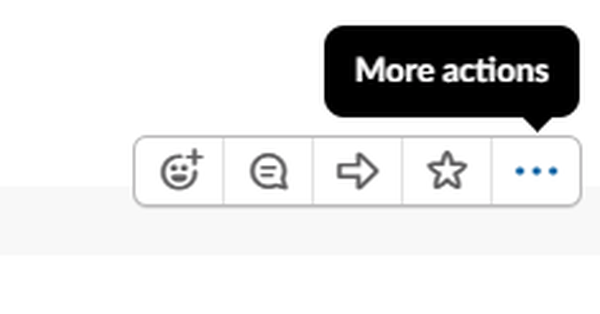
- o Mais ações menu incluirá novas opções de Asana. Selecione o Asana Crie uma tarefa opção.
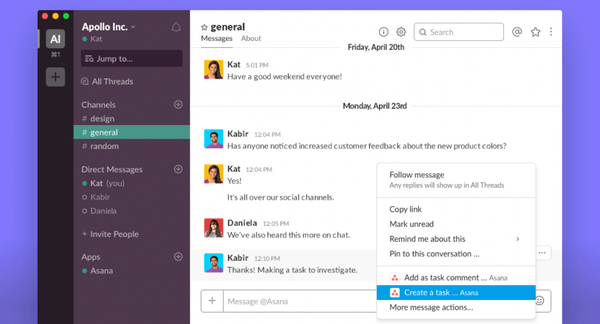
4. Configurar notificações Asana
- Você pode configurar notificações Asana para canais do Slack. Primeiro, selecione o canal à esquerda para configurar uma notificação em.
- Em seguida, insira este comando no link Slack: / asana.
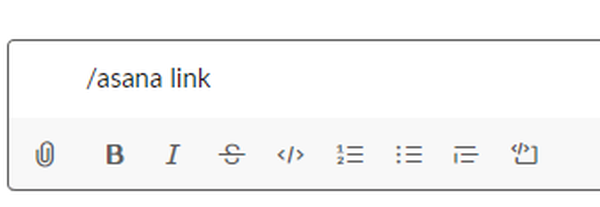
- Pressione a tecla Return.
- Depois disso, você pode selecionar um projeto para vincular ao canal.
5. Tome medidas nas notificações de tarefa Asana
Ao ver uma notificação de tarefa em um canal, você pode selecionar ações para ela. Clique no Mais ações menu suspenso à direita de uma notificação de tarefa. Então você pode selecionar Marca completa, Alterar data de vencimento, Adicionar ao projeto, e outras opções para isso.
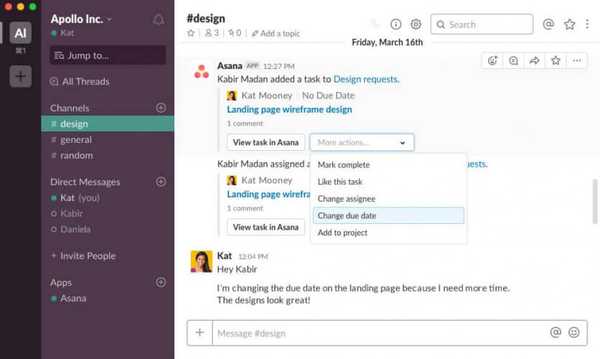
Portanto, o aplicativo Asana for Slack combina com eficácia a plataforma de mensagens instantâneas do Slack com o gerenciamento de projetos do Asana. O aplicativo permite que os usuários atuem nas mensagens do Slack com as opções de gerenciamento de projeto do Asana. Portanto, é uma ótima extensão para usuários do Asana.
Se você tiver mais perguntas e sugestões, não hesite em deixá-las na seção de comentários abaixo.
FAQ: Saiba mais sobre o Slack
- Qual é melhor Asana ou Slack?
Ambos os aplicativos têm suas vantagens e, embora o Slack seja melhor para a comunicação da equipe, o Asana funciona melhor como um software de gerenciamento de projetos.
- Como faço para integrar o Slack com o Asana?
Para integrar o Slack com o Asana, localize o Asana no Slack App Directory e clique em Add to Slack> Continue. Agora escolha os canais que o Asana usará e clique em Instalar.
- Como faço para gerenciar um projeto no Slack?
O Slack não tem um recurso de gerenciamento de projeto nativo, mas pode gerenciar seus projetos se você conectá-lo ao Asana.
- O Slack é bom para equipes pequenas?
O Slack é perfeito para equipes pequenas e até mesmo a versão gratuita oferecerá uma ampla gama de recursos para uma equipe menor.
Nota do editor: Esta postagem foi publicada originalmente em dezembro de 2019 e, desde então, foi reformulada e atualizada em março de 2020 para atualização, precisão e abrangência.
- software de colaboração
 Friendoffriends
Friendoffriends



